腾达(Tenda)路由器如何查询产品型号?
腾达无线路由器如何设置WPS功能
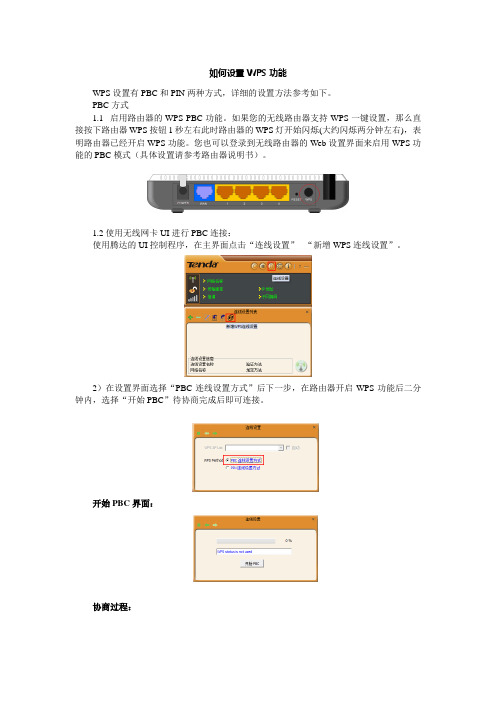
如何设置WPS功能WPS设置有PBC和PIN两种方式,详细的设置方法参考如下。
PBC方式1.1 启用路由器的WPS-PBC功能。
如果您的无线路由器支持WPS一键设置,那么直接按下路由器WPS按钮1秒左右此时路由器的WPS灯开始闪烁(大约闪烁两分钟左右),表明路由器已经开启WPS功能。
您也可以登录到无线路由器的Web设置界面来启用WPS功能的PBC模式(具体设置请参考路由器说明书)。
1.2使用无线网卡UI进行PBC连接:使用腾达的UI控制程序,在主界面点击“连线设置”--“新增WPS连线设置”。
2)在设置界面选择“PBC连线设置方式”后下一步,在路由器开启WPS功能后二分钟内,选择“开始PBC”待协商完成后即可连接。
开始PBC界面:协商过程:连接成功后自动生成配置文件:1.3使用无线网卡的WPS按钮进行PBC连接。
如果您的所购买的无线网卡支持WPS按钮,可以使用WPS按钮进行PBC连接。
1)将UI设置为客户端模式。
2)路由器的WPS-PBC开启后两分钟内,按下网卡的WPS按以按钮进行PBC方式连线。
3)此时可以在UI的PBC界面,查看PBC连接的过程2、使用PIN码方式在新增连线设置WPS设置界面,选择“PIN连线设置方式”:此时可以通过WPS AP List列表里选择进行WPS连接的的无线接入点或者在选择“自动”,然后点击下一步:2.1登录者模式在PIN码列表框列出了此时网卡的PIN码,在“连线设置模式”里,当选择“登录者”时,您需要将网卡的PIN码输入到路由器的WPS设置界面;:例如Tenda W311R路由器,进入路由器WPS设置界面。
Wi-Fi保护设置,选中“启用”→Wi-Fi保护设置模式,选中”PIN”,在输入框中输入网卡的PIN码,如此处输入21242687。
然后点击保存按钮,此时路由器的WPS指示灯开始闪烁,表明路由器已经开启了WPS功能。
在连线设置上单击“下一步”,点击“开始PIN”,就会开始PIN码协商。
tenda无线路由器怎么设置192.168.2.1
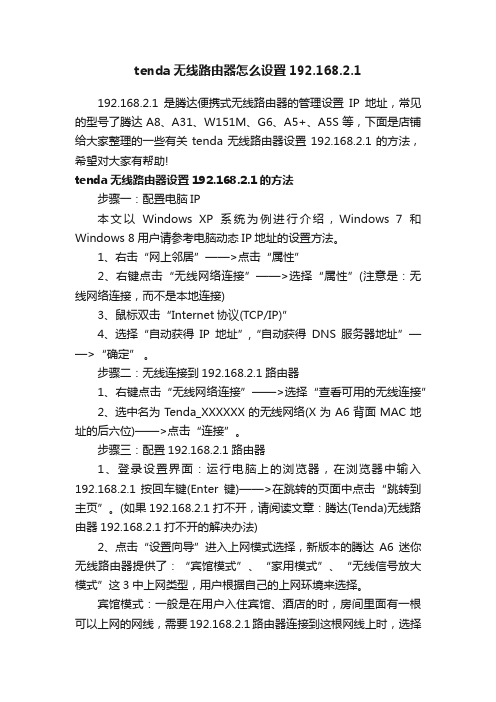
tenda无线路由器怎么设置192.168.2.1192.168.2.1是腾达便携式无线路由器的管理设置IP地址,常见的型号了腾达A8、A31、W151M、G6、A5+、A5S等,下面是店铺给大家整理的一些有关tenda无线路由器设置192.168.2.1的方法,希望对大家有帮助!tenda无线路由器设置192.168.2.1的方法步骤一:配置电脑IP本文以Windows XP系统为例进行介绍,Windows 7和Windows 8用户请参考电脑动态IP地址的设置方法。
1、右击“网上邻居”——>点击“属性”2、右键点击“无线网络连接”——>选择“属性”(注意是:无线网络连接,而不是本地连接)3、鼠标双击“Internet协议(TCP/IP)”4、选择“自动获得IP地址”,“自动获得DNS服务器地址”——>“确定” 。
步骤二:无线连接到192.168.2.1路由器1、右键点击“无线网络连接”——>选择“查看可用的无线连接”2、选中名为Tenda_XXXXXX的无线网络(X为A6背面MAC地址的后六位)——>点击“连接”。
步骤三:配置192.168.2.1路由器1、登录设置界面:运行电脑上的浏览器,在浏览器中输入192.168.2.1 按回车键(Enter键)——>在跳转的页面中点击“跳转到主页”。
(如果192.168.2.1打不开,请阅读文章:腾达(Tenda)无线路由器192.168.2.1打不开的解决办法)2、点击“设置向导”进入上网模式选择,新版本的腾达A6迷你无线路由器提供了:“宾馆模式”、“家用模式”、“无线信号放大模式”这3中上网类型,用户根据自己的上网环境来选择。
宾馆模式:一般是在用户入住宾馆、酒店的时,房间里面有一根可以上网的网线,需要192.168.2.1路由器连接到这根网线上时,选择“宾馆模式”。
(1)、选择“宾馆模式”——>点击“下一步”。
腾达N300无线路由器如何设置

tenda无线路由器设置:硬件设备的安装连接如下图所示WAN口连接宽带进线、LAN口连接局域网内的电脑。
下图为完整的无线网络结构拓扑图tenda无线路由器设置:如何登陆路由器1.设置所连接电脑的IP地址。
右键点击网上邻居属性(如下图)右键点击本地连接属性(如下图)选择Internet协议TCP/IP属性点击选择自动获得IP地址和自动获取DNS服务器地址。
好了后点击确定按钮当然我们也可以设置手动的IP地址(如下图)IP地址:192.168.0.XXX:(XXX为2~254)子网掩码:255.255.255.0网关:192.168.0.1DNS服务器:您可以填写您当地的DNS服务器地址(可咨询您的ISP供应商)也可以由路由器作为DNS代理服务器。
2.登陆路由器。
打开ie浏览器,输入路由器的默认IP地址(192.168.0.1)并回车(如下图)在弹出的登陆窗口里,输入用户名:admin;密码:admin;然后单击确定。
(如下图)如果您输入的用户名和密码正确,浏览器将进入管理员模式的主页面。
(如下图)tenda无线路由器设置:设置宽带连接第一步:连接好线,外线要插入wan 的端口,然后再用网线插入从其余的4个端口中的其中一个端口,并与电脑相连(网卡的IP设置为自动获取方法或者将IP设置为192.168.0.X(2-254之间)不是特别懂的用户请设置为自动获取)。
然后打开ie,在地址栏中输入192.168.0.1 如图第二步:出现如下界面,默认的用户名和密码均为 admin第三步:进入设置界面,点选快速设置,然后选者ADSL虚拟拨号(PPPoE)会出现如下的界面,点击下一步第四步:设置向导-ADSL,这里要求你输入上网用户名和密码,填完之后点选下一步第五步:设置完成,点选保存退出设置注意的一点的,如果设置完成需要重启路由的,要进入设置页面的系统工具去点选重启路由器选项,切莫不要去捅路由器的屁股!不然前面都工作就白费了!设置好后在运行状态里可以查看到路由器是否连接到网络。
腾达(Tenda)A5易安装系列首页设置
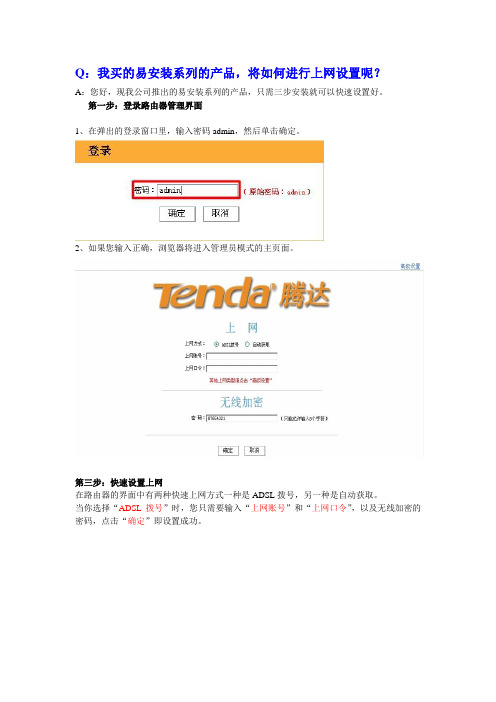
Q:我买的易安装系列的产品,将如何进行上网设置呢?
A:您好,现我公司推出的易安装系列的产品,只需三步安装就可以快速设置好。
第一步:登录路由器管理界面
1、在弹出的登录窗口里,输入密码admin,然后单击确定。
2、如果您输入正确,浏览器将进入管理员模式的主页面。
第三步:快速设置上网
在路由器的界面中有两种快速上网方式一种是ADSL拨号,另一种是自动获取。
当你选择“ADSL拨号”时,您只需要输入“上网账号”和“上网口令”,以及无线加密的密码,点击“确定”即设置成功。
当您选择“自动获取”时,您只需输入无线加密并点击“确定”即设置成功。
注意:
默认上网方式为“ADSL拨号”,上网账号和上网口令为宽带拨号的账号和密码,可向宽带运营商咨询。
无线密码也是默认为87654321,您可以根据路由器提示,输入您要设置的无
线密码。
腾达(Tenda)W311R无线wan的设置
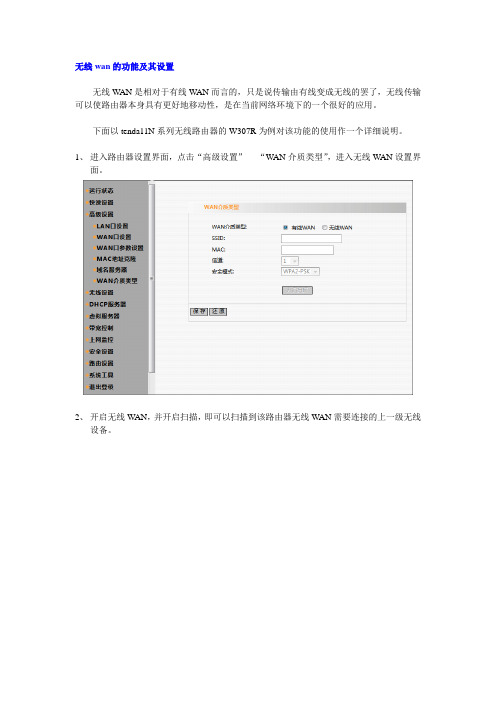
无线wan的功能及其设置
无线W AN是相对于有线WAN而言的,只是说传输由有线变成无线的罢了,无线传输可以使路由器本身具有更好地移动性,是在当前网络环境下的一个很好的应用。
下面以tenda11N系列无线路由器的W307R为例对该功能的使用作一个详细说明。
1、进入路由器设置界面,点击“高级设置”----“W AN介质类型”,进入无线WAN设置界
面。
2、开启无线W AN,并开启扫描,即可以扫描到该路由器无线WAN需要连接的上一级无线
设备。
3、选择所需要连接的网络后,状态如图所示:
4、若选择连接的网络加密了,则要输入相应的加密模式和密码,若没有加密,则在“安全模式”里选择“禁止”即可,图中我所连接的网络为“Tenda”这个网络,从安全状态“NONE”可以看出该无线信号没有加密,则我们需要将安全模式设置为“禁止”。
5、设置完成后点击“保存”,路由器进行重启。
6、重启之后,路由器将会以无线作为路由器下整个网络的WAN口,作用与有线WAN是
相同的。
注:无线W AN模式一般适用于需要连接的网络中有无线AP的用户,这样就省去了从上一级设备接一根网线到路由器W AN口的麻烦,使用无线WAN后,搜索到需要连接的无线网络进行设定之后,路由器下的每一台电脑都可以借助同一个账号或者同一个IP畅游网络的海洋了。
腾达(Tenda)FH456-如何设置宽带连接上网?

本文档适用于使用宽带帐号和密码上网或者需要点击“宽带连接”拨号上网的用户
适用型号:Tenda腾达FH456 问题分类:设置上网
第一步:连接好线路
第二步:配置好电脑
第三步:设置路由器上网
第四步:试试电脑可以上网了吗
直接将入户的网线(没有猫的用户)或者猫出来的网线(有猫的用户)接在路由器的WAN口,再找一根短网线,一头接电脑,一头接路由器LAN1/LAN2/LAN3任意接口,接线方式如下图:
注意:路由器正常工作状态是指示灯SYS闪烁,WAN口常亮或闪烁,LAN1/LAN2/LAN3口中与电脑相连的端口常亮或闪烁。
将电脑上的本地连接IP地址设置为“自动获得IP地址”
1.右键点击桌面上的“网上邻居”,选择“属性”:
2.键点击“本地连接”,选择“属性”:
3.双击“Internet 协议(TCP/IP)
4.选择“自动获得IP地址”“自动获得DNS服务器地址”,点击“确定”再点击“确定”即可:
1、在浏览器中输入:192.168.0.1按回车键,登录到路由器设置界面,如下图:
2、点击“上网设置”,选择联网方式为“ADSL拨号”,输入运营商提供的宽带账号及宽带密码,点击“确定”,如下图:
如果“联网状态”显示“已联网”,就可以浏览网页,上网冲浪了。
温馨提示:通过路由器正常上网后,不需要再点击“宽带连接”,开机就可以直接上网;如果还有其他电脑需要上网,直接将电脑接到路由器LAN1/LAN2/LAN3任意空闲接口,参照第二步将本地连接改成自动获取IP即可,不需要再去配置路由器。
腾达(Tenda)A5 登陆界面操作步骤
Q:路由器(A5)如何“登陆管理界面快速安装”设置上网呢?A:1、连接好各设备的物理线路(物理连接---线路必须连接正确)
2、设置“PPPOE”上网
注:A5 有线接口作为WAN 口使用,计算机只能通过无线方式连接到路由器(默认未开启无线加密)
路由器默认的SSID 为:Tenda_XXXXXX(为路由器MAC 地址后六位)
将您的宽带外网线(电信ADSL、网通ADSL、长城宽带、天威视讯等)与A5 的W AN 口连接。
1.使用无线连接到路由器和电脑,并自动获取IP地址,也可手动配置IP地址为19
2.168.2. X
(2-254)范围;
1.在您桌面上,鼠标单击右键“网上邻居”,在弹出的菜单中选择“属性”,在随后打开的窗口里,鼠
标选中“无线网络连接”--单击右键“查看可用无线网络连接”,选择您A5的无线网络进行连接;
3.打开IE浏览器,在地址栏中输入路由器的管理IP(默认为192.168.2.1),出现登录窗口后--再输
入登录密码(密码为admin);以下是“ADSL拔号”设置---操作步骤(如图所示)。
选择“高级设置”查看“WAN口状态”信息,如上图所示—则配置成功,您可以通过A5共享上网了。
以上是“登陆管理界面快速安装--设置PPPOE上网”的配置方法!!。
腾达(Tenda)无线路由猫-D301路由猫模式如何设置?
D301路由猫模式设置文档
适用型号:D301 问题分类:设置上网
第一步:连接好线路
第二步:配置好电脑
第三步:设置路由器上网
第四步:检测是否可以上网
将电话线(比较细的那根线)接猫的line口(比较小的那个口),再找一根短网线,一头接电脑,一头接路由器2/3/4任意接口,接线方式如下图:
注意:路由器正常工作状态是指示灯SYS闪烁,WAN口常亮或闪烁,2/3/4任意接口中与电脑相连的端口常亮或闪烁。
将电脑上的本地连接IP地址设置为“自动获得IP地址”
1.右键点击桌面上的“网上邻居”,选择“属性”:
2.键点击“本地连接”,选择“属性”:
3.双击“Internet 协议(TCP/IP)”:
4.选择“自动获得IP地址”“自动获得DNS服务器地址”,确定即可:
1.在浏览器中输入:19
2.168.1.1按回车键:
注:设置上网时,需在电话线连接正常的情况下,点击“搜索PVC”,搜索成功后,输入账号密码
点击“设备信息”-“WAN”-“IPV4地址”,如果获取到公网的IP,则说明可以上网了:。
腾达A5s无线路由器怎么安装设置之:家用模式上网设置篇
本文档适用于需要点击“宽带连接”拨号上网的用户
适用型号:Tenda腾达A5s 问题分类:上网设置
注意:设置无线AP的电脑一定要带无线WIFI功能(最好是笔记本),这点非常重要。
1.右键点击桌面上的“网上邻居”,选择“属性”:
2.右键点击“无线网络连接”,选择“属性”:
3.双击“Internet 协议(TCP/IP)”:
4.选择“自动获得IP地址”,“自动获得DNS服务器地址”“确定”
5.右键点击“无线网络连接”,选择“查看可用的无线连接”
6.选中名为Tenda_XXXXXX的无线网络(X为A6背面MAC地址的后六位),点击“连接”
1.在浏览器中输入19
2.168.2.1按回车键,在跳转的页面中输入密码:admin点击“登陆”即可
2.选择“家用模式”点击“下一步”
3.设置A5s的无线网络密码
4.输入办理宽带时宽带运营商提供的帐号和密码,点击“下一步”
5.点击“完成”,设备将自动重启。
注意:设置完AP的无线密码后,一定要将无线网络连接的IP地址改成自动获取。
腾达(Tenda)路由器怎么设置拨号上网(超易界面)
本文档适用于需要点击“宽带连接”拨号上网的用户适用型号:Tenda腾达超易界面 N310/NH316/FH456 问题分类:设置上网电话线接入的用户(请准备2根短网线)将电话线(比较细的那根线)接“猫”的line口(比较小的那个口),“猫”分出来一根网线接路由器的WAN口,再找一根短网线,一头接电脑,一头接路由器1/2/3任意接口,接线方式如下图:注意:路由器正常工作状态是指示灯SYS闪烁,WAN口常亮或闪烁,1/2/3口中与电脑相连的端口常亮或闪烁。
网线直接入户的用户直接将入户的网线接在路由器的WAN口,再找一根短网线,一头接电脑,一头接路由器1/2/3任意接口,接线方式如下图:注意:路由器正常工作状态是指示灯SYS闪烁,WAN口常亮或闪烁,1/2/3口与电脑相连的端口常亮或闪烁。
将电脑上的本地连接IP地址设置为“自动获得IP地址”(以WIN7系统为例)1、点击桌面右下角的“网络图标”,打开“网络和共享中心”;2、点击“更改适配器设置”3、右键点击“本地连接”选择“属性”4、双击“Internet协议版本 4(TCP/IP)”5、选择“自动获得IP地址”,“自动获得DNS服务器地址”,点击“确定”;6、再点击“确定”,设置完成;在浏览器中输入:192.168.0.1按回车键,在跳转的页面中选择“ADSL拨号”点击“系统管理”-->查看“联网状态”,显示“已连接”,就可以浏览网页,上网冲浪了。
温馨提示:1、通过路由器正常上网后,电脑不需要再点击“宽带连接”,开机就可以直接上网;2、如果还有其他电脑需要上网,直接将电脑接到路由器1、2、3任意空闲接口,参照第二步将本地连接改成自动获取IP即可,不需要再去配置路由器。
